とても需要があるとは思えないけど、備忘録として書き残しておきますわ。

Windows既定アプリ設定の変更でWebリンクをMacで開ける!
MacでExcelやWordなんかのOfficeアプリを使用するときは、Parallels Desktop for MacのCoherenceモードを利用して、Windows版を使っています(複雑)。
早い話、使い慣れたWin版の方が操作が楽なわけです。
▼Coherenceモードの記事はコチラ↓
んで困っていたのが、Officeファイル内のwebリンクを開くときです。
クリックするとWindows上のwebブラウザで開いてしまう。
これがMacでもブラウザを開いておくと、ブラウザアプリが二重に立ち上がってしまってうざいんですねぇ。
なんとかならないもんかとWindows 10 の設定をいじってみたら解決したので、
その方法を順を追って書いていきます。
1. Windows の設定を開く
Windowsのスタートメニューから「設定」を開く。
2. 「アプリ」を開く
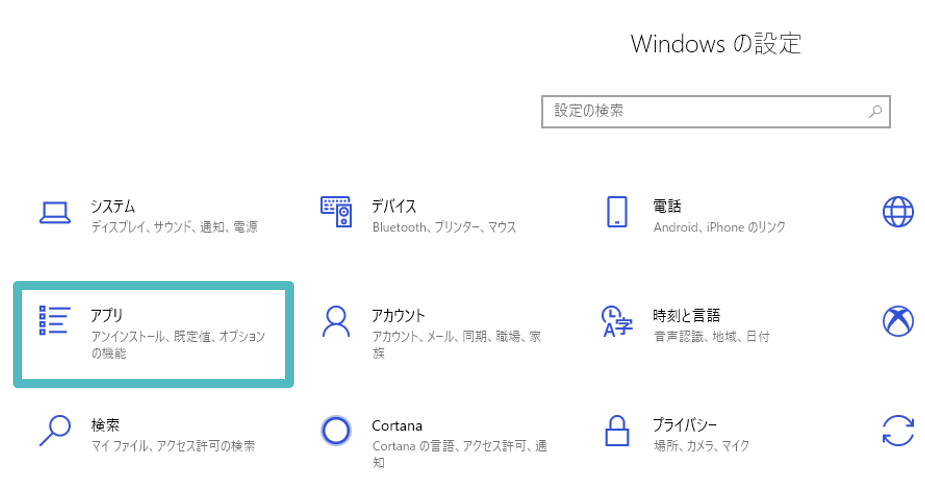
Windowsの設定画面からアプリを開く。
3. 「既定のアプリ」を開く
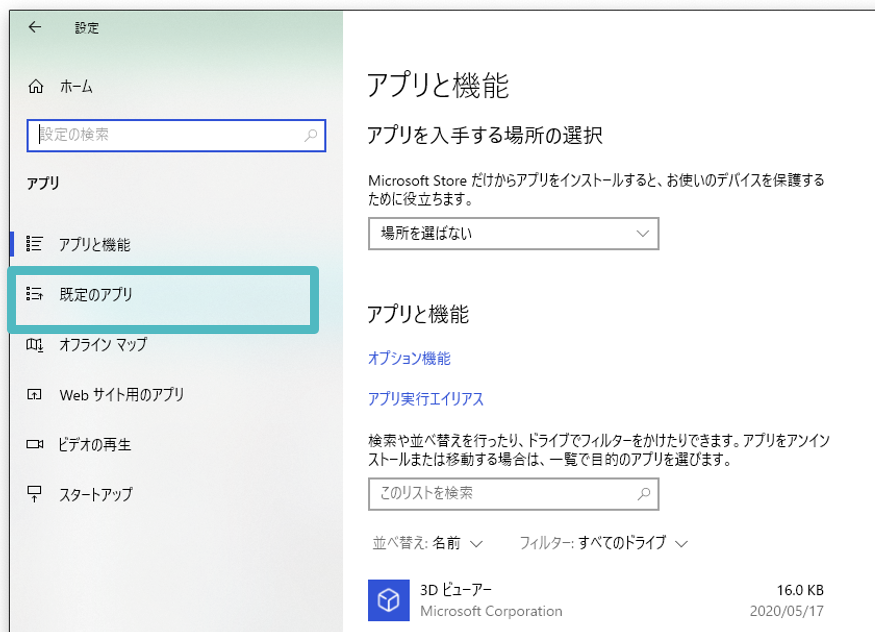
「既定のアプリ」の設定に移動。
4. 「Webブラウザー」を”Open in Mac”へ変更する
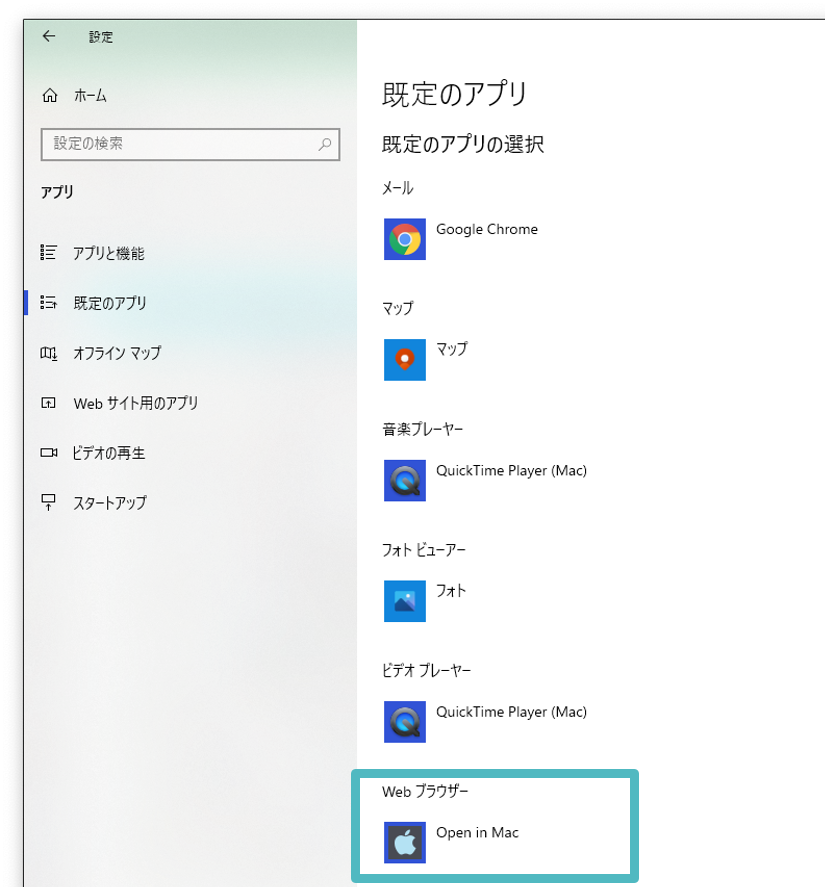
「既定のアプリを選択」設定で「Webブラウザー」を”Google Chrome”や”Microsoft Edge”から、“Open in Mac”へ変更する。
これだけでOK!
Word, Excel, PowerPointなどのOfficeファイル上のwebリンクをMac上のブラウザで開けるようになった。
いやー、スッキリした!
まとめ
Officeファイル上のwebリンクを開くときのブラウザは、Windows既定アプリ設定から変更できることが分かりました。
こんな使い方をしている人は少ないだろうけど、せっかくなので備忘録として書き残しておきます。
わずかでもお役に立てれば嬉しい限りですね。
